Cómo recuperar la lectura donde lo dejó en un archivo PDF

De forma predeterminada, cuando abre archivos PDF en la mayoría de los lectores de PDF, se abren al principio del archivo, incluso si usted estaban en una página diferente la última vez que tuviste el archivo abierto.
RELACIONADO: Los mejores lectores de PDF para Windows
Eso es muy inconveniente si quieres (o necesitas) cerrar el lector de PDF cuando estás no terminado de leer el archivo PDF. ¿Qué sucede si necesita reiniciar o apagar su PC? Le mostraremos cómo configurar los mejores lectores de PDF en Windows para abrir archivos PDF en donde lo dejó.
(Tristemente, esta opción no está disponible en Google Chrome, Mozilla Firefox o Microsoft Edge cuando se trata de Archivos PDF: tendrá que ir manualmente a donde lo dejó. Debido a que estos navegadores solo contienen lectores de PDF muy básicos, no tienen una configuración que le permita al navegador recordar dónde lo dejó en un archivo PDF. Necesitaré un lector de PDF dedicado para hacer esto.)
Sumatra PDF
Sumatra PDF viene en una versión instalable y una versión portátil. Ambas versiones son capaces de abrir un archivo PDF donde lo dejaste. Esta configuración parece activada por defecto en ambas versiones, pero le mostraremos su ubicación en caso de que la desactive accidentalmente. Abra Sumatra PDF y haga clic en el botón de menú en la esquina superior izquierda de la ventana. No importa si tiene un archivo PDF actualmente abierto o no.
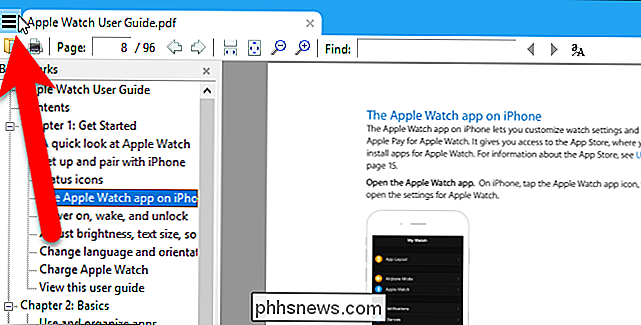
Vaya a Configuración> Opciones.
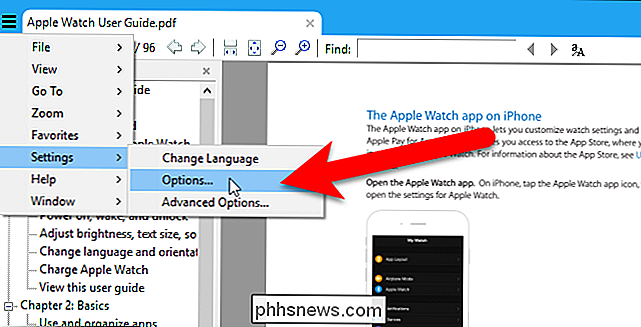
En el cuadro de diálogo Opciones de PDF de Sumatra, asegúrese de que la casilla "Recordar archivos abiertos" esté marcada, si quiere que Sumatra PDF recuerde dónde lo dejó en archivos PDF. A continuación, haga clic en "Aceptar".
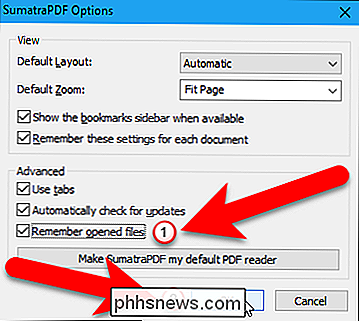
La configuración Recordar los archivos abiertos también le permite acceder a los archivos abiertos recientemente en la pantalla Lectura frecuente que aparece cuando no hay archivos abiertos. Simplemente haga clic en el ícono de un archivo para abrir ese archivo. El archivo se abrirá en la misma ubicación en la que estaba cuando cerró el archivo por última vez. Si la opción Recordar los archivos abiertos está desactivada, debe abrir los archivos desde el menú principal y todos los archivos PDF se abrirán al principio.
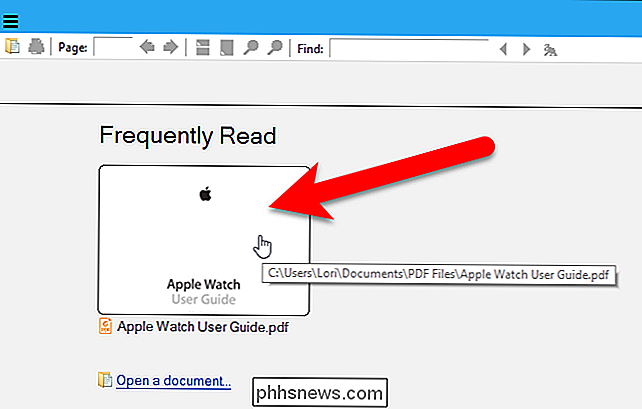
Adobe Acrobat Reader DC
Para que Adobe Acrobat Reader DC recuerde dónde lo dejó en PDF archivos, abra el programa y vaya a Edición> Preferencias. No importa si tiene o no un archivo PDF abierto.
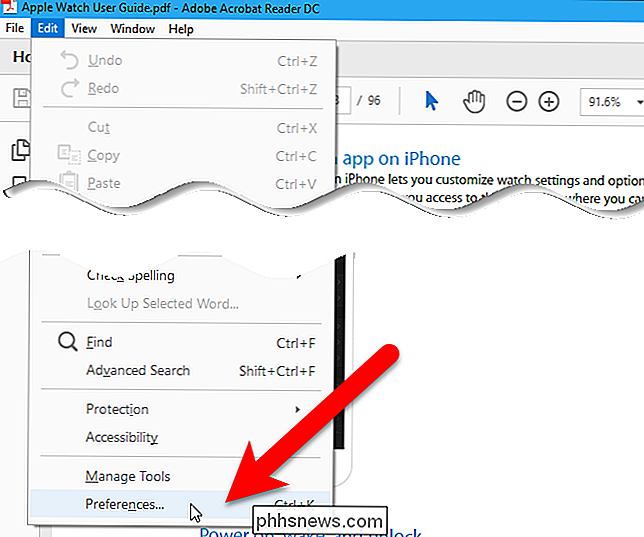
En el cuadro de diálogo Preferencias, haga clic en "Documentos" en la lista de Categorías. Luego, marque la casilla "Restaurar la última configuración de visualización al abrir documentos".
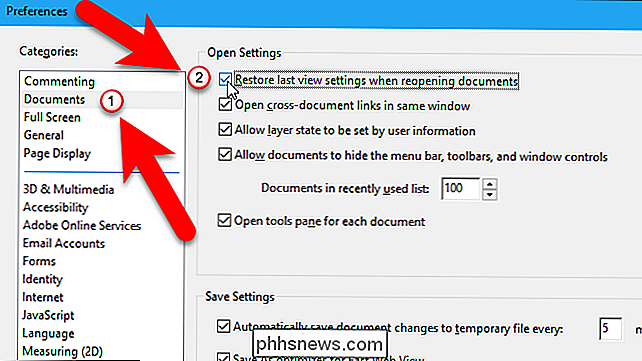
Haga clic en "Aceptar" para aceptar el cambio y cerrar el cuadro de diálogo Preferencias.
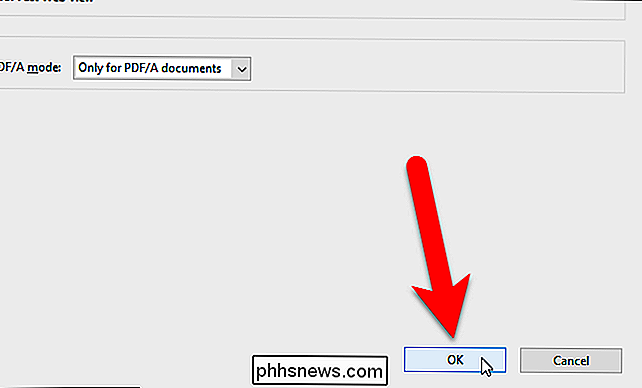
Ahora, cuando vuelva a abrir un archivo PDF Acrobat Reader irá a la página en la que estaba cuando cerró el archivo por última vez.
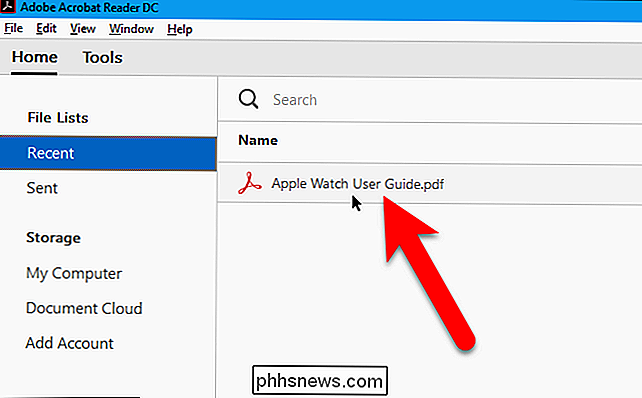

Cómo sumar números en diferentes tablas en LibreOffice Writer
LibreOffice Writer puede manejar algunas de las herramientas básicas que son parte de Calc (la versión de LibreOffice de Microsoft Excel) con su función de tabla. Por ejemplo, para resumir el contenido de varias celdas y colocar el total en una celda nueva, utiliza la misma fórmula exacta, "= suma . ¿Pero qué sucede si usa varias tablas y necesita para insertar fórmulas matemáticas con entradas de una tabla y resultados de otra?

¿Cómo funcionan las direcciones IP?
Todos los dispositivos conectados a una red -computadora, tableta, cámara, lo que sea- necesitan un identificador único para que otros dispositivos sepan cómo llegar a ellos. En el mundo de las redes TCP / IP, ese identificador es la dirección de Protocolo de Internet (IP). Si ha trabajado con computadoras por cualquier cantidad de tiempo, es probable que haya estado expuesto a direcciones IP, esas secuencias numéricas que parece algo así como 192.



